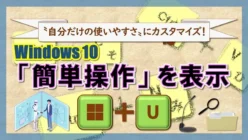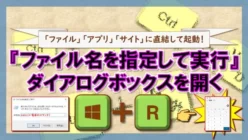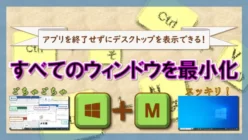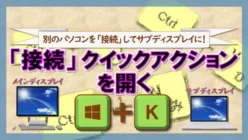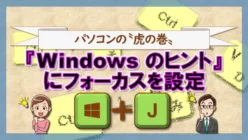こんにちは!どこでもパソコン教室 四日市です。
ショートカットとは、女性の髪型ですね!💇…っと、これは和製英語で🤣、本来の英語では「近道」のことです。
ショートカットキーとは、🖱マウスで何回もクリックする操作をキーボードだけで素早くできる機能です。
🖱マウスと⌨キーボードを行ったり来たりすることが減るので、作業効率アップ間違いなしです!
けれどもショートカットキーは、機能を知っているからこそ便利ですよね。
そこで、機能と具体的な使い方について深掘りしています。
お気に入りのショートカットキー見つかりましたら、ぜひどなたかの前で使って(お一人でも!)、😏ドヤ顔しちゃってくださいね!
きっと周りの方々から『パソコンに詳しい人認定』され、「○○教えて~」「これ、なんかもっといい方法ない?」など、質問攻めに合う可能性大ですのでお気を付けくださいませ。🤗